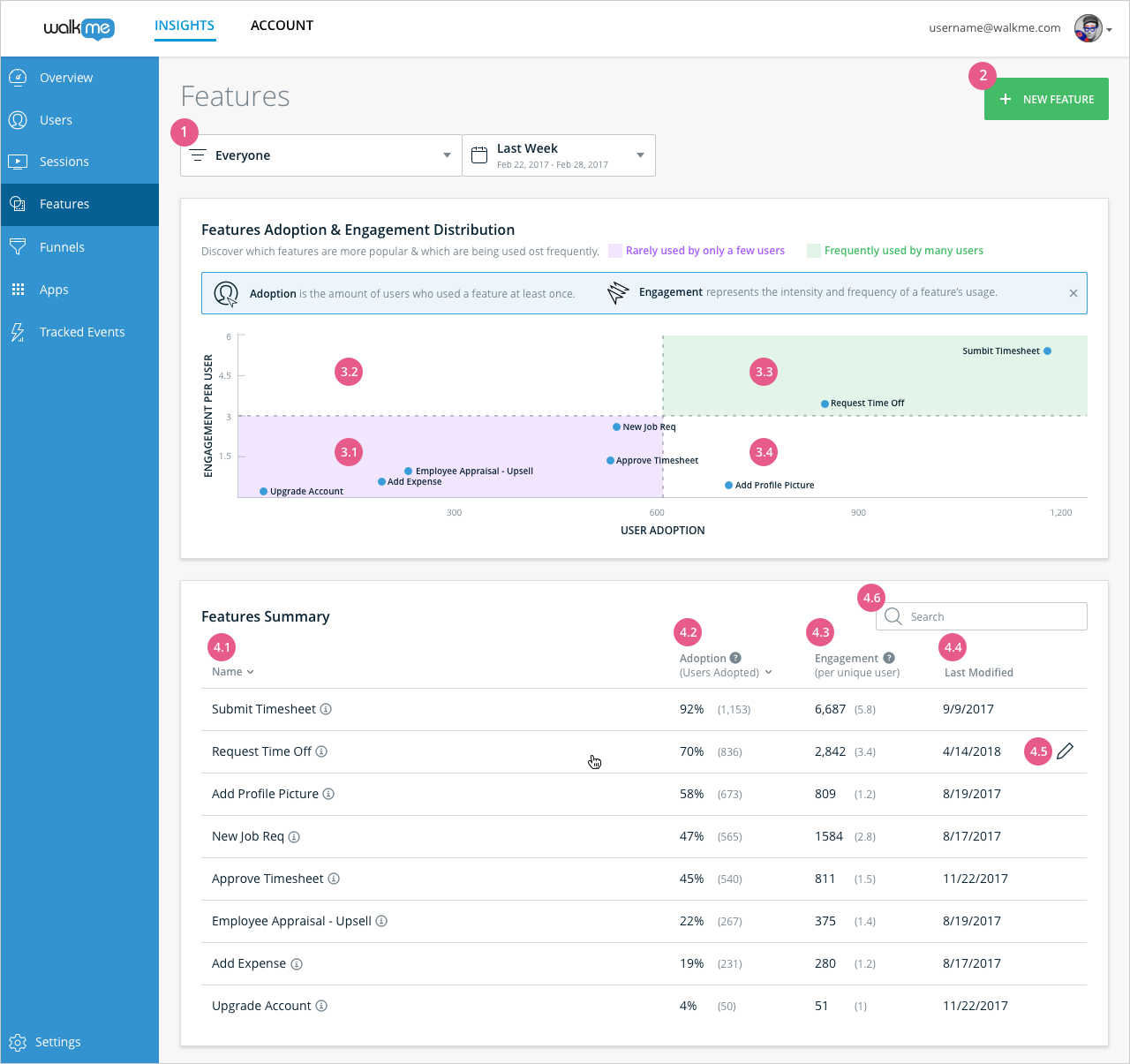概要
Features(機能)とは、既存のTracked Eventsから作成したアイテムであり、Tracked EventsのAnalyticsページで表示できます。 新しい機能を作成し、ユーザーによる機能の採用と機能への関与を評価するためのワンストップショップです。
機能ページのダッシュボードには、ユーザーの採用(機能を少なくとも 1 回使用したユーザーの数)、およびエンゲージメント(機能のユーザーによる使用の強度と頻度)が記録されます。
注 :
Insights機能は、アカウントでDigital Experience Analytics(DXA)を有効にした場合にのみ使用できます。
ユースケース
機能のユースケースには以下のようなものがあります。
- ウェブサイトの主要な機能の使用状況を、異なるユーザーベースの保存済みフィルターに基づいて理解します。
- ウェブサイトの新しい機能の採用率を記録します。
- 特に改善が必要な機能や人気の高い機能を特定することで、ロードマップの優先度を決定します。
- 未使用の機能やパフォーマンスの低い機能を判定します。
機能ページの詳細
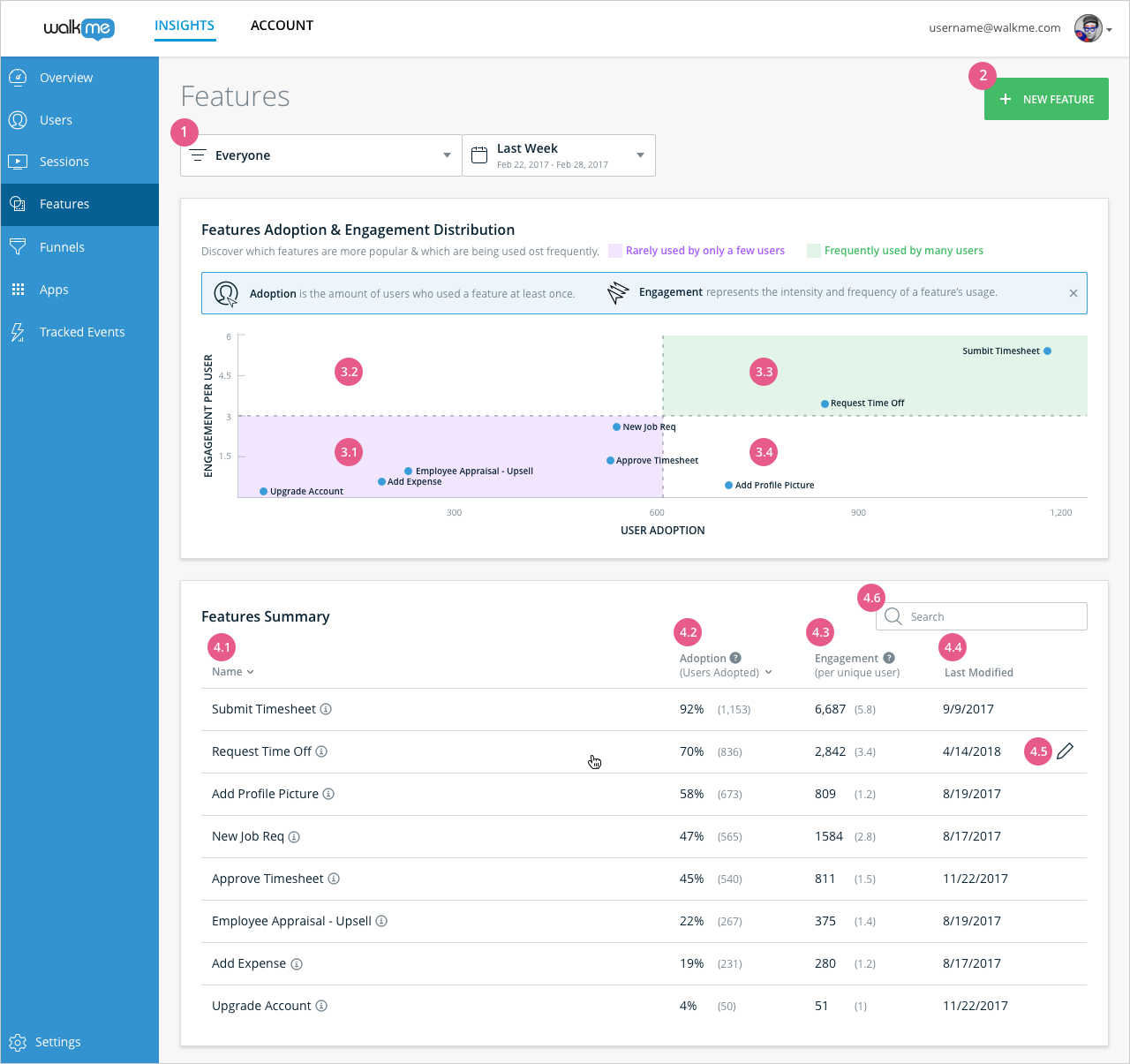
- フィルターと日付ピッカー
- フィルター — フィルタードロップダウンには、以前に定義した保存済みフィルターがすべて表示されます。 このページのレポートすべてに表示されるデータは、選択したフィルターに関連しています。
- 日付ピッカー — 同様に、このページのすべてのレポートに表示されるデータは、選択した日付の範囲に基づいています。
- [+ NEW FEATURE(新規機能)]ボタン
- 新しい機能を作成します(以下の新しい機能を作成する手順セクションを参照してください。)
- 機能の採用とエンゲージメントの分布セクション
- 3.1 — 左下領域 — 少数のユーザーによって、まれに利用される機能です。
- ユーザーに頻繁に使用してもらいたい機能がここにある場合、この機能の推奨方法の改善を検討してください。
- 新機能は、より広く採用される前に、しばらくこの作業領域に置かれることがよくあります。
- 3.2 — 左上領域 — 少数のユーザーによって頻繁に使用される機能です。
- 特定のユーザーグループに絞った機能は、ここに表示されます。
- 3.3 — 右上領域 — 多数のユーザーによって頻繁に使用される機能です。
- 製品の主要な機能はこの領域に表示されなければなりません。
- 3.4 — 右下領域 — 多くのユーザーにより、まれに使用される機能です。
- 通常の場合、この領域にはアカウントの作成やパスワードの設定など、ユーザーが一度だけ使用する機能が該当します。
- 機能の概要セクション
- 4.1 — Name(名前)— すべての機能の名前が表示されます。
- 4.2 — Adoption(採用)— ユニークユーザーのうち、少なくとも1回のセッションで採用イベント(機能に関連付けられている追跡イベントで、Insightsが「採用イベント」として追跡しているもの)が発生したユーザーの割合と数が表示されます。
- 4.3 — Engagement(エンゲージメント)— すべてのユーザーセッションにわたり特定の機能の採用イベントが発生した回数が表示されます。
- 4.4 — Last Modified(最終変更)— 機能が最後に変更された日が表示されます。
- 4.5 — 鉛筆編集アイコン — これをクリックすると、この機能の[+ NEW FEATURE(新規機能)]セクションが開き、編集や削除を行えるようになります。
- 4.6 — 検索バー — リストから特定の機能を名前で検索できます。
新しい機能を作成する手順
- insights.walkme.com でInsightsアカウントにサインインします。
- Insightsの左側のサイドバーにある機能タブをクリックします。
- [+ NEW FEATURE(新規機能)]ボタンをクリックします。
- 機能の名前を入力します。
- 機能名には動詞を使用することをお勧めします(たとえば、「エクスポートされたレポート」、「保存されたフィルター」、「作成された新しいイベント」など)。
- 機能の説明を入力します。
- この説明は、機能ページの[Features Summary(機能の概要)]セクションにある機能名の横の「i」アイコンにカーソルを合わせると表示されます。
- [Adoption Event(採用イベント)]セクションで、追跡イベントを選択するか、新しく作成します。
- この追跡イベントの発生が、この機能の「採用イベント」になります。
- [SAVE(保存)]をクリックします。
完了です。 これで新しい機能が[Features Summary(機能の概要)]セクションのリストに表示されます。